Slet dublerede billeder på iPad i iOS 10.3/9/8
Sletning af billeder fra iPad er et problem, hvis du ikke kender den rigtige proces til at udføre arbejdet hurtigt. For eksempel tager de professionelle fotografer så mange billeder, og det vil være svært for dem at slette billederne et efter et, når de prøver at samle de bedste op. Her er to nemme metoder, som du kan anvende til at slette dublerede billeder på iPad. Dette indlæg vil introducere metoderne i detaljer. Tjek det ud.
Løsning 1. Slet dublerede billeder på iPad i iOS 10.3/9/8/7 manuelt
Slet et enkelt billede fra iPad
Gå til Fotos-appen på din iPad. Vælg Kamerarulle, og billederne vises. Vælg et billede til forhåndsvisning, og du vil se papirkurv-ikonet nederst til højre. Tryk på ikonet for at slette billedet fra din iPad.
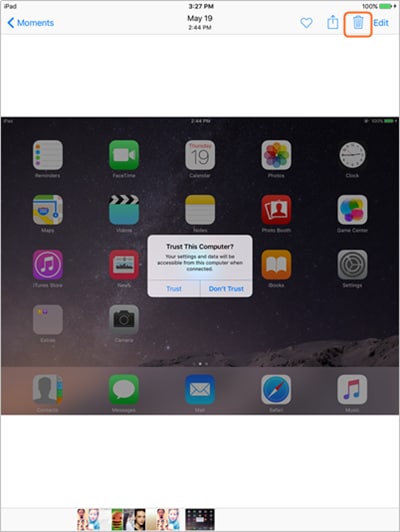
Slet flere billeder fra iPad
For at slette flere billeder fra iPad kan du starte Foto-appen og vælge Vælg i øverste højre hjørne. Vælg derefter de billeder, du vil slette, og tryk på Papirkurv-ikonet for at slette dem.
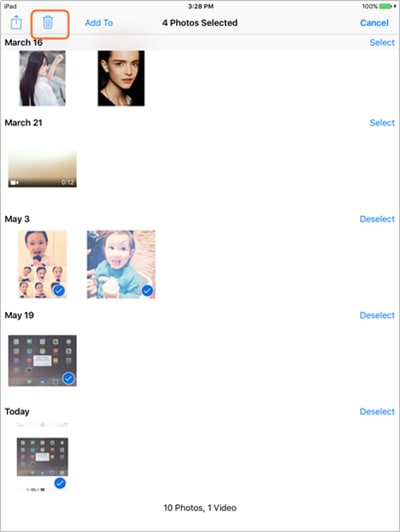
Løsning 2. Slet dublerede billeder på iPad i batch med det funktionelle værktøj
DrFoneTool – Phone Manager (iOS) er et kraftfuldt iPad-manager- og overførselsprogram. Det giver dig mulighed for at administrere forskellige slags filer på iPad, herunder fotos, musik, videoer osv. Ved hjælp af denne iPad manager, er du i stand til at slette duplikerede billeder fra iPad med enkle klik. Den følgende guide viser dig, hvordan du gør det.

DrFoneTool – Phone Manager (iOS)
Overfør MP3 til iPhone/iPad/iPod uden iTunes
- Overfør, administrer, eksporter/importér din musik, fotos, videoer, kontakter, SMS, apps osv.
- Sikkerhedskopier din musik, billeder, videoer, kontakter, SMS, Apps osv. til computeren og gendan dem nemt.
- Overfør musik, fotos, videoer, kontakter, beskeder osv. fra en smartphone til en anden.
- Overfør mediefiler mellem iOS-enheder og iTunes.
- Fuldt kompatibel med iOS 7, iOS 8, iOS 9, iOS 10, iOS 11 og iPod.
Sådan slettes dublerede billeder fra iPad med DrFoneTool
Trin 1. Start DrFoneTool – Phone Manager (iOS)
Download og installer DrFoneTool på din computer. Kør DrFoneTool og vælg ‘Phone Manager’ fra det primære vindue. Programmet vil bede dig om at tilslutte iOS-enhed til administration.

Trin 2. Tilslut iPad
Slut iPad til computeren med USB-kablet, og programmet vil automatisk registrere det. Derefter vil programmet vise filkategorierne øverst i softwarevinduet.

Trin 3. Slet billeder fra iPad
Vælg kategorien Fotos i hovedgrænsefladen, og programmet viser kamerarullen og fotobiblioteket i venstre sidebjælke sammen med billederne i højre del. Vælg nu de dublerede billeder, og tryk på Slet-knappen i hovedgrænsefladen. Programmet vil bede om bekræftelse, og du skal klikke på Ja for at tillade, at programmet starter.

Bemærk: Du kan vælge flere billeder ved at holde Ctrl-tasten nede og vælge billeder.
konklusion: Så det er sådan, DrFoneTool hjælper med at slette duplikerede billeder på iPad. Programmet er også nyttigt til overførsel af filer mellem iOS-enheder og computer/iTunes eller overførsel fra en iOS-enhed til en anden. Hvis du er interesseret i dette program, skal du bare downloade det gratis for at prøve det.
Flere funktioner i iPad-overførselsværktøjet
- Sådan sletter du dublerede sange på iPod touch / iPad
- Sådan overføres PDF fra iPad til PC
- Sådan overføres apps fra iPad til computer
- Sådan overfører du købte varer fra iPad til iTunes
- Sådan overføres filer fra iPad til PC
Seneste Artikler

